
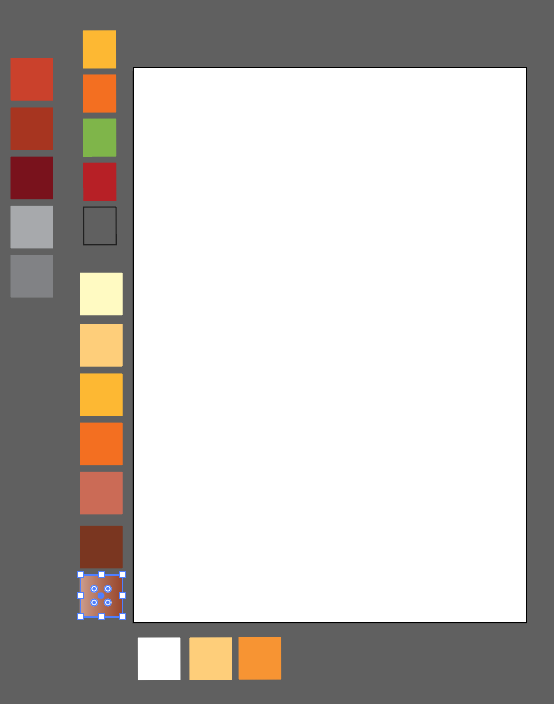
색상 준비


소세지 준비 > 도형 생성 > Effect(Warp) > 블롭 브러쉬(소세지 꼬다리부분 표현) > 나이프 툴로 자른 후 색상 넣기
> 블롭 브러쉬툴로 칼집 표현 후 그룹화

포크도 펜 툴로 생성 후 좌우대칭
색상 준비


소세지 준비 > 도형 생성 > Effect(Warp) > 블롭 브러쉬(소세지 꼬다리부분 표현) > 나이프 툴로 자른 후 색상 넣기
> 블롭 브러쉬툴로 칼집 표현 후 그룹화


포크도 펜 툴로 생성 후 좌우대칭

알맞는 이름의 심볼 등록하기(윈도우 > 심볼)











라운드 렉탱글로 문 윗 줄 표현 > LineStroke 툴로 문의 선을 표현(Expand해야함) > 마찬가지로 선으로 그린뒤 전부다 expand 후 > 성문 그룹화
팁.



stroke만 스포이드로 색을 변경하고싶으면 > stroke를 활성화하고 > 쉬프트를 누르고 > 클릭해야한다.

문완성


거품 표현 > 반달 표현
\\
블랜드 효과주기





심볼 그리기



심볼 뿌리기


사이즈 조절하기
Sizer Tool = 알트 > 크기를 줄임



원하는 색상 fill을 활성화하고 포크를 찍으면 된다.
브러쉬 그리기






길이 > 간격 > 길이 > 간격 ... 순서이다.




주의!


로테이트 돌릴 때는 알트를 누른 상태로 중심축을 클릭해야한다! > 그냥 클릭하면 도형이 제 자리에서만 돈다

비슷하게 누끼따기

배경 도형 + 패턴 도형 = 도형 2개가 필요하다.
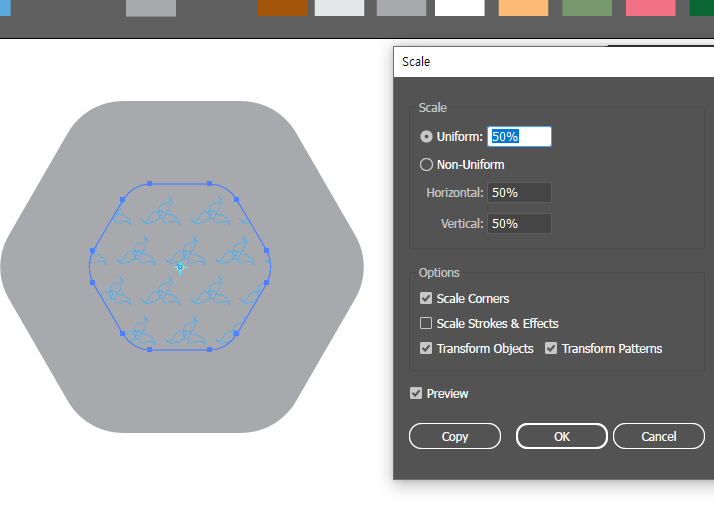
스케일 툴 더블 클릭 후 Transform Objects를 선택해제 그리고 크기 조정하면 끝


'🖌️📝 AI활용하여 포토샵&일러스트레이션 과 디지털마케팅 배우기' 카테고리의 다른 글
| 마케팅 + 온라인 마케팅 + 디지털 마케팅,, 마케팅 전략 10가지 (4) | 2025.05.27 |
|---|---|
| [23] 20250125-2급-A유형 - 2번 문제 , GTQI 공부 (0) | 2025.05.26 |
| [21] Ai 20250125 문제풀이 (0) | 2025.05.22 |
| [20] AI 3D, Offset Path, Paper Art (2) | 2025.05.21 |
| [19] Ai 패턴 브러쉬 제작, JPG 브러쉬 제작, 불규칙 패턴, 드롭 쉐도우, 심볼 (0) | 2025.05.20 |



